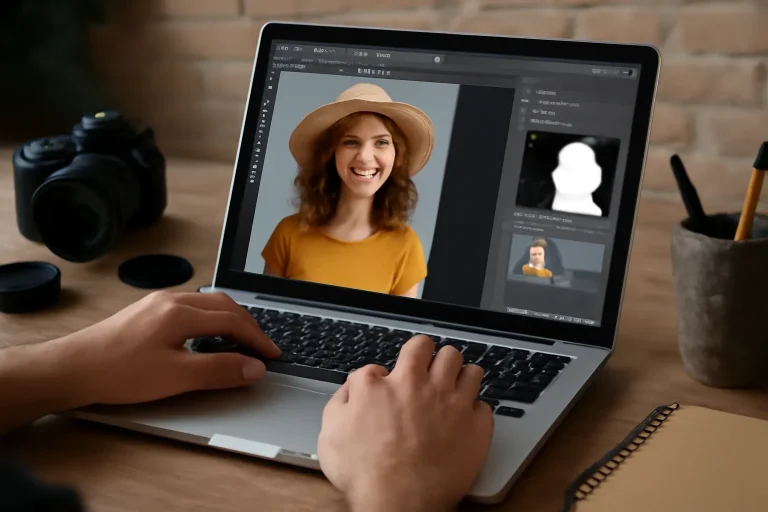Introducción a las máscaras de capa en Photoshop: fundamentos esenciales
En el mundo del diseño gráfico y la edición digital, Photoshop se posiciona como una de las herramientas más poderosas y versátiles. Entre sus múltiples funcionalidades, las máscaras de capa juegan un papel fundamental para conseguir composiciones limpias, profesionales y con un alto grado de control. Si alguna vez te has preguntado cómo dominar el uso de las máscaras de capa en Photoshop para optimizar tu flujo de trabajo, estás en el lugar indicado.
Las máscaras de capa permiten ocultar o revelar partes específicas de una capa sin eliminar ningún píxel de forma permanente. Esto facilita la experimentación y la corrección rápida, algo imprescindible en proyectos complejos donde los cambios son constantes. En este apartado, explicaremos los conceptos básicos para que puedas comenzar a trabajar con ellas con total confianza.
Para entenderlas mejor, imagina que cada capa es una hoja de papel con una imagen. La máscara actúa como una ventana o cortina que decide qué partes de esa hoja se ven y cuáles permanecen ocultas. Esto se logra utilizando una escala de grises: el negro oculta, el blanco revela y los tonos de gris ofrecen transparencia parcial.
Primeros pasos para aplicar una máscara de capa en Photoshop
Para iniciar el proceso, abre tu archivo en Photoshop y selecciona la capa a la que quieres añadir la máscara. Luego, dirígete al panel de capas y haz clic en el icono de “Añadir máscara de capa” (un rectángulo con un círculo dentro). Automáticamente, aparecerá una miniatura blanca junto a la capa, indicando que la máscara está activa y que toda la capa es visible.
Desde aquí, puedes comenzar a trabajar con la máscara utilizando la herramienta Pincel. Selecciona el pincel con un color negro para ocultar partes de la capa, o blanco para revelar lo que ocultaste previamente. Un consejo profesional que aprendí tras años trabajando con clientes es usar pinceles suaves y opacidades bajas para conseguir transiciones más naturales, especialmente cuando se trata de recortes de cabello o bordes delicados.
Además, es importante recordar que la máscara es editable en cualquier momento, lo que evita tener que rehacer trabajos. Si cometes un error, solo cambia el color del pincel y pinta sobre la máscara para corregirlo. Esto da una flexibilidad enorme y es uno de los mayores beneficios frente a métodos destructivos como el borrador.
Herramientas y técnicas avanzadas para perfeccionar tus máscaras
Una vez que domines la aplicación básica de las máscaras, es momento de explorar técnicas más avanzadas que te ayudarán a mejorar la calidad y precisión de tus ediciones. Por ejemplo, la función “Seleccionar y aplicar máscara” es ideal para trabajar con detalles complejos como cabello, pelaje o bordes irregulares.
Para acceder a esta herramienta, primero haz una selección aproximada del área que quieres aislar y luego ve a Seleccionar > Seleccionar y aplicar máscara. Aquí puedes ajustar parámetros como el radio, suavizado, contraste y desplazamiento de borde para perfeccionar la máscara. En mi experiencia como ilustrador profesional, esta función ha sido clave para entregar trabajos con acabados impecables, especialmente cuando el cliente requiere recortes precisos para integrar elementos en composiciones complejas.
Otra técnica útil es usar degradados en la máscara para crear transiciones suaves entre capas. Esto es especialmente útil para efectos de iluminación o para mezclar imágenes con fondos variados. Además, el uso de máscaras vectoriales combinadas con máscaras de píxeles puede ofrecer un control aún mayor en ciertos proyectos de ilustración digital.
Consejos prácticos para solucionar problemas comunes al trabajar con máscaras
Durante mi trayectoria profesional, me he enfrentado a varios retos al utilizar máscaras, y quiero compartir contigo algunos consejos que te ayudarán a evitarlos o solucionarlos rápidamente:
- Problema de bordes pixelados o duros: utiliza pinceles suaves y juega con la opacidad para lograr bordes más naturales. Además, la función “Desvanecer borde” dentro de “Seleccionar y aplicar máscara” es fundamental.
- Máscara que no funciona como esperas: asegúrate de que estás pintando sobre la miniatura de la máscara y no sobre la capa. La miniatura seleccionada aparece con un borde blanco alrededor.
- Confusión con los colores de pintura: recuerda que el negro oculta y el blanco revela. Cambia rápidamente entre ambos colores presionando la tecla “X”.
- Trabajar con múltiples máscaras: organiza tus capas y nómbralas correctamente para no perder el control en proyectos con muchas máscaras.
En una ocasión, un cliente me solicitó un montaje con un fondo muy detallado y elementos recortados con precisión extrema. Inicialmente, tuve problemas con los bordes duros y recortes poco naturales, pero tras aplicar las técnicas mencionadas y ajustar cuidadosamente las máscaras, logramos un resultado espectacular que cumplió con las expectativas del cliente.
Aplicaciones creativas de las máscaras de capa en proyectos profesionales
Más allá del simple recorte o eliminación de fondos, las máscaras de capa pueden usarse para múltiples fines creativos. Por ejemplo, en la ilustración digital, permiten combinar texturas, añadir efectos de luz y sombra, o integrar elementos gráficos sin comprometer la integridad de la imagen original.
Un truco que suelo aplicar en mis proyectos es crear máscaras para añadir detalles sutiles de iluminación que dan vida y profundidad a los personajes o escenarios. Esto se hace pintando con tonos blancos o grises en la máscara para revelar o atenuar zonas específicas, logrando un efecto de volumen sin alterar la capa base.
Además, para proyectos de branding o publicidad, las máscaras permiten mostrar productos o logotipos de manera dinámica, integrándolos con fondos variados sin perder calidad. La flexibilidad que ofrecen facilita realizar cambios rápidos en base a feedback de clientes, algo muy valorado en entornos profesionales donde el tiempo es oro.
Integración de máscaras con otras funciones de Photoshop para un flujo de trabajo eficiente
Para maximizar el potencial de las máscaras de capa, es recomendable combinarlas con otras herramientas y técnicas de Photoshop. Por ejemplo, el uso de objetos inteligentes permite aplicar máscaras sin alterar la calidad original de las imágenes, facilitando cambios futuros sin pérdida de resolución.
Asimismo, trabajar con ajustes de capa junto con máscaras brinda un control total sobre la apariencia final sin modificar la imagen base. Puedes aplicar correcciones de color, brillo, contraste y otros efectos solo en las áreas visibles gracias a la máscara.
Un consejo desde mi experiencia es organizar las capas en grupos y utilizar máscaras de grupo para aplicar efectos globales a varias capas a la vez, manteniendo el orden y la claridad del archivo. Esto es especialmente útil en proyectos complejos donde la estructura del archivo puede volverse caótica si no se gestiona correctamente.
Recomendaciones finales para dominar el uso de máscaras en Photoshop
Para convertirte en un experto en la aplicación de máscaras, la práctica constante es clave. Experimenta con diferentes tipos de pinceles, ajustes de opacidad y modos de fusión para descubrir cómo afectan el resultado final. No dudes en combinar las técnicas básicas con las avanzadas para obtener resultados personalizados y profesionales.
También es importante mantener tu espacio de trabajo ordenado y aprovechar las herramientas de organización que ofrece Photoshop, como nombrar capas, usar colores y agrupar elementos relacionados. Esto no solo facilita la edición sino que mejora la comunicación con clientes o colaboradores cuando compartes archivos.
Finalmente, recuerda que cada proyecto es único y que la paciencia y atención al detalle son fundamentales. A lo largo de los años, he aprendido que dedicar tiempo a perfeccionar las máscaras puede marcar la diferencia entre un trabajo bueno y uno excepcional, algo que mis clientes siempre valoran y que se traduce en nuevas oportunidades y recomendaciones.